Opartiska recensioner om 5 bästa 2D till 3D-omvandlare - för- och nackdelar
3D-tekniken blir mer och mer populär. När du vill göra en vanlig video eller bild mer tredimensionell kan 2D till 3D-omvandlaren snabbt lösa problemet. Men det är utmanande att välja det bästa bland så många verktyg. Lyckligtvis har det här inlägget noggrant valt ut fem 2D till 3D-omvandlare åt dig och listat deras fördelar och nackdelar en efter en. Du kan välja den bästa enligt egenskaperna hos denna programvara.
Guidelista
Del 1: Topp 3 2D till 3D-omvandlare för videor på Windows/Mac Del 2: 2D till 3D-konverterare för bilder: 2 verktyg du kan prova Del 3: Vanliga frågor om 2D till 3D-konverterareDel 1: Topp 3 2D till 3D-omvandlare för videor på Windows/Mac
Topp 1: AnyRec Video Converter
Även om det inte är lätt för nybörjare att konvertera vanlig video till 3D, AnyRec Video Converter kan göra att du enkelt slutför det, och resultaten är oväntade. När du laddar upp dina videor förvandlar denna utmärkta 2D till 3D-omvandlare automatiskt en allmän video till en 3D. Dessutom kan du aktivera dela skärmeffekten, ändra videoformat, byta vänster och höger och ställa in djup.

Konvertera videor från 2D till 3D enkelt utan klick.
Ger kraftfulla redigeringsfunktioner för att justera dina videor, som vattenstämplar, undertexter och filter.
Stöd för att anpassa inställningarna, såsom format, kvalitet och djup.
Utmärkt 2D till 3D-omvandlare utan några begränsningar för filstorlek och format.
100% Säker
100% Säker
Steg 1.Ladda ner AnyRec Video Converter på din dator gratis och starta den omedelbart. Klicka på knappen "Verktygslåda" längst upp. Välj sedan "3D Maker" från gränssnittet. Det kommer att dyka upp ett nytt fönster, och du bör klicka på knappen "Lägg till" med plusikonen för att ladda upp din video.
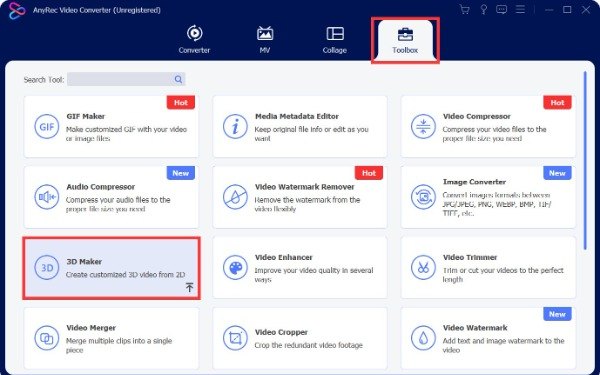
Steg 2.Den konverterar automatiskt din vanliga video till 3D. Om du vill justera effekterna av videon kan du klicka på rullgardinsikonen för Anaglyph för att välja andra lägen, som "Grön/Magenta anaglyf (monokrom)". Dessutom kan du också lägga till undertexter till din video genom att klicka på knappen "Redigera" till höger.
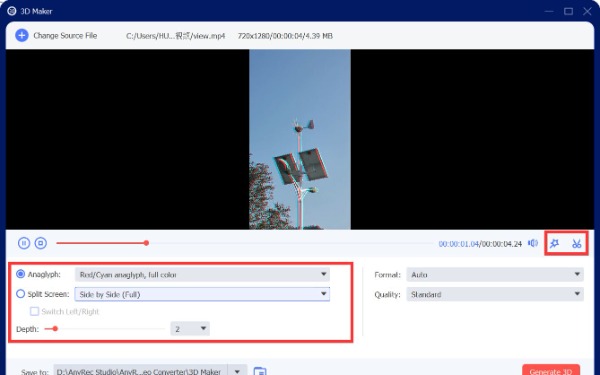
Steg 3.Du kan ändra videoformatet genom att klicka på knappen "Format", inklusive MP4, MOV, MKV, AVI och TS. Klicka sedan på rullgardinsmenyn för att välja utdatamappen. Klicka slutligen på knappen "Generera 3D" för att konvertera videon till 3D.
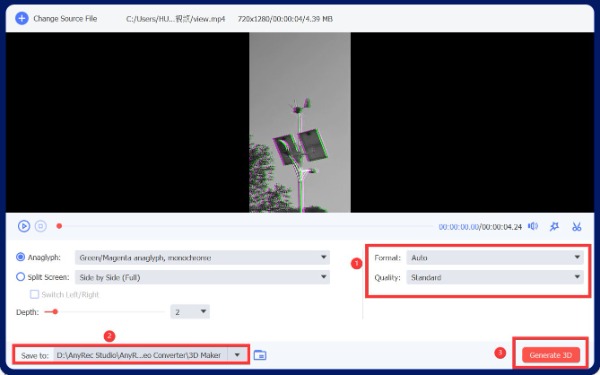
Topp 2: Xilisoft 3D Video Converter
Xilisoft 3D Video Converter är också en 2D till en 3D-omvandlare som är kompatibel med Windows och Mac. Den kan konvertera 2D-video till 3D-video och växla lägen mellan 3D-videor. Dessutom stöder den nästan alla populära videoformat, oavsett om det är i SD eller HD.
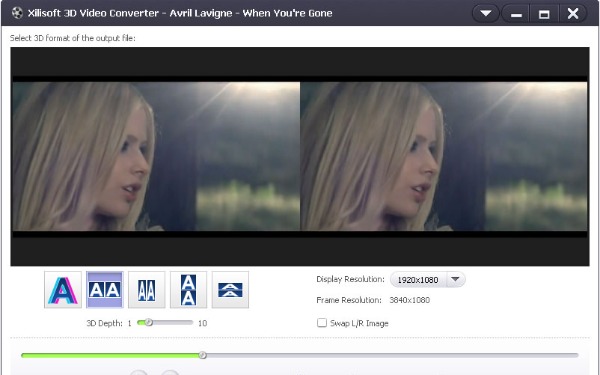
- Fördelar
- Konvertera 2D till 3D i fem typer, inklusive Anaglyph, Side by Side, Top och Bottom.
- Stöd för olika populära format och utdataenheter.
- Nackdelar
- Begränsad gratis provperiod för att konvertera 2D till 3D.
- Den har ett komplext gränssnitt för nybörjare att använda.
Topp 3: DVDFab
DVDFab är inte bara en programvara för kopiering, konvertering och inspelning; du kan också använda den för att konvertera videor från 2D till 3D för att njuta av en mer tittarupplevelse. Dessutom är omvandlingshastigheten för denna 2D till 3D-omvandlare snabb, vilket hjälper till att spara mycket tid.
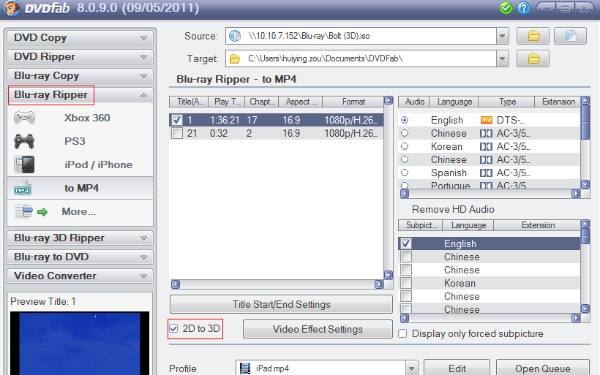
- Fördelar
- Den har ett enkelt gränssnitt för nybörjare att konvertera 2D till 3D.
- Stöder HDR10 och HD-ljudutgång.
- Nackdelar
- Den kostnadsfria testversionen har begränsade funktioner.
- Det kraschar ibland i vissa versioner av Windows.
Del 2: 2D till 3D-konverterare för bilder: 2 verktyg du kan prova
1. Photoshop
Photoshop är en välkänd bildredigerare bland många verktyg. Du kan också använda den som en 2D till 3D-omvandlare för att justera dina foton. Den tillhandahåller ett komplett utbud av redigeringsfunktioner för att justera dina bilder. Dessutom har detta verktyg ständigt uppdaterats och optimerats för att förbättra användarnas upplevelse.
- Fördelar
- Tillhandahåll rika och utmärkta redigeringsfunktioner för att justera dina bilder.
- Konvertera 2D till 3D på Windows/Mac fritt.
- Nackdelar
- Komplex operation är inte lämplig för nybörjare.
- Ingen batch för att konvertera bilder från 2D till 3D.
2. Insikt 3D
Om du vill skaffa en öppen källkod från 2D till en 3D-omvandlare är Insight 3D ett bra val du kan prova. Funktionen med detta gratisverktyg är att det kan extrahera bilder från rörliga scener och skapa 3D-modeller direkt.
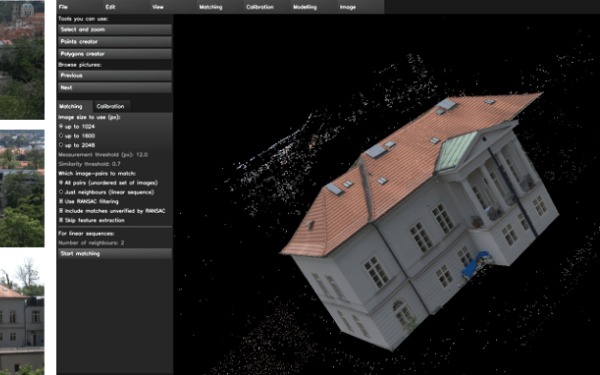
- Fördelar
- Stöd export av 3D-bilder till andra filformat.
- Lämplig för högkvalitativa och ultrakomplexa modeller.
- Nackdelar
- Det går inte att gruppkonvertera bilder från 2D till 3D.
- Det här verktyget stöder endast Windows/Linux, inte Mac.
Del 3: Vanliga frågor om 2D till 3D-konverterare
-
1. Kan jag förvandla mina videor från 2D till 3D på en mobiltelefon?
Ja. Du kan söka efter 2D till 3D-omvandlare direkt i din App Store. För iPhone kan du ladda ner 2D till 3D Image Converter.
-
2. Vad är skillnaden mellan 2D och 3D?
Ett 3D-format objekt omfattar längden, bredden och höjden som är synliga för våra ögon. 2D är en plan vision. Till exempel är en kvadrat 2D och en kub är 3D.
-
3. Hur spelar jag upp 3D-videor på mitt Windows?
För att titta på 3D-video konverterad av 2D till 3D-omvandlare på Windows bör du lita på speciella 3D-videospelare, inklusive RiftMax VR-spelare, Codeplex VR-spelare, Magix, etc. Förutom specifika spelare behöver du också speciella glasögon för att titta på 3D-videor .
Slutsats
Nu har du lärt dig de fem bästa 2D till 3D-omvandlarna. Du kan välja ett som det bästa verktyget enligt dina behov och preferenser. Men om du vill konvertera videor från 2D till 3D utan att klicka och njuta av fler funktioner, måste AnyRec Video Converter vara det perfekta verktyget du inte får missa! För att vända dina videor eller bilder från 2D till 3D just nu!
100% Säker
100% Säker
